Восстановление SSD-накопителей | Когда хорошая память попадает в неприятные ситуации
В этот раз мы связались с лабораторией Flashback Data, сотрудники которой занимаются всеми типами устройств для хранения данных, но имеют особый опыт работы с флэш-памятью. Представители Flashback Data согласились показать нам, какие усилия предпримет высококлассная лаборатория ради спасения нашей драгоценной флэш-памяти.
Восстановление SSD-накопителей | Диапазон чтения
В самом начале своего пути Flashback в основном производила замену неисправных чипов, но со временем продолжать это становилось всё тяжелее, поскольку производители стали использовать различные компоненты на различных стадиях производства в одной и той же модели. На некоторых устройствах появилось шифрование, которое ещё больше затрудняет процесс восстановления данных. В этом случае от Flashback требовалась возможность чтения памяти напрямую, что, в свою очередь, означало необходимость обладать невероятным количеством способов для чтения чипов из столь широкого разнообразия имеющейся флэш-памяти.
Заметим, что когда Flashback ссылается на "шифрование", это состояние, как правило, является неизвестным для пользователя. Например, где-то с 2006 года SanDisk начала шифровать данные на всех своих накопителях, как поведал нам один из основателей и вице-президент компании Flashback Рассел Чозик (Russell Chozick). Как и в случае с автоматическим шифрованием жёстких дисков, контроллер производит шифрование всех данных, хранящихся во флэш-памяти. Так как для блокировки шифрования не предусмотрен пароль, данные расшифровываются и извлекаются из носителя. Так что в случае повреждения печатной платы сотрудники Flashback стараются переместить контроллер и чипы памяти в новое устройство. "Если сгорел контроллер, то получить данные обратно практически нереально, поскольку именно на нём содержится информация о том, как именно нужно расшифровать данные. При отсутствии возможности работы с контроллером вы сталкиваетесь с большой проблемой".

Восстановление SSD-накопителей | Типы флэш-памяти
Эти тёмно-серые чипы стандарта TSOP48 в течение многих лет являлись типичными компонентами USB-накопителей, а также карт памяти SSD/SD/CF, но в последнее время они открыли дорогу и для других чипов. На самом нижнем образце на картинке видно заднюю часть чипа TLGA, и вы можете заметить, что сбоку нет контактов, а модули расположены на задней стороне. Такие чипы являются обычными для всех типов флэш-памяти и работают, например, в новейших смартфонах iPhone.
Во время процесса восстановления сотрудники Flashback вставляют чипы TSOP48 в считывающие устройства, но TLGA также должны быть припаяны. Очевидно, что при этом процессы анализа и восстановления информации происходят куда сложнее. Так что после внедрения в смартфоны более компактной флэш-памяти старые "монолитные" форматы кажутся более простыми в сравнении с ней.

Карты памяти формата SD и USB-устройства LaCie также имеют монолитные чипы. В то время как большинство карт памяти имеет отдельные чипы контроллера и памяти, в монолитном чипе оба компонента объединены в одном крошечном модуле. Очевидно, что нарушения в работе таких устройств могут произойти по любой из множества причин. Если перестаёт работать контроллер, то специалисты всё равно могут получить доступ к данным при помощи других средств вместо использования контактов для подключения к кардридеру, смартфону или камере. На фотографии заметно, как с устройства частично снят корпус, поскольку специалистам необходимо удалить некоторую часть припаянного чёрного покрытия, чтобы найти определённые точки для подключения к логическому анализатору. Как только все точки будут определены, карта будет подсоединена так, как это показано на следующих картинках.
Для удаления части покрытия сотрудниками Flashback используются удивительно незамысловатые инструменты: шлифовальная паста и полировальный круг. Для достижения этой цели можно использовать и химикаты, однако нам сказали, что лучше воспользоваться медленным и тщательным процессом полировки. В процессе шлифования можно легко повредить очень тонкие контакты. Сначала мы попросили подключить накопитель LaCie, но затем отказались от этой идеи, узнав, что такая работа может занять у специалиста целый день.

Восстановление SSD-накопителей | Типичные ошибки флэш-накопителей
Мы видели фотографии повреждённых жёстких дисков, большинство из которых пострадало из-за столкновения головки с треками в магнитном носителе. Практически все повреждения SSD-накопителей и флэш-памяти, которые обнаруживают сотрудники Flashback, незаметны. В редких случаях можно увидеть след ожога на печатной плате, но, в целом, сломанные контроллеры и сожжённые предохранители не оставляют видимых признаков. В итоге, специалистам приходится долго работать, тестируя каждый резистор. В сравнении с этим отсоединить коннектор, как это показано на фото, для специалистов по ремонту – пара пустяков.

Восстановление SSD-накопителей | Как насчёт изнашивания?
Ранее мы уже писали о постоянной гонке двух процессов – усовершенствованием чтения алгоритмов по мере увеличения ёмкости и сокращением литографии, что напоминает перетягивание каната. В частности, мы обеспокоены тем, что флэш- и SSD-накопители, проработавшие несколько лет, могут проявлять признаки износа.
К счастью, как нам говорят, большинству SSD-накопителей, которые поступают в лабораторию Flashback, нет ещё и года, так что и износа NAND-памяти не наблюдается. На самом деле, случаи фактического износа крайне редки. Хотя у USB-флэшек (особенно более старых моделей с менее совершенными алгоритмами выравнивания) износ распространён чуть больше. Считывание с чипов происходит отлично, но при проверке информации возникает множество ошибок ECC, и никакие данные извлечь не получается. Наличие четырёх красных точек (далее на картинках) говорит о проблемах с ECC. Напротив, основные проблемы износа будут отмечены четырьмя зелёными точками.
Были и такие случаи, когда специалисты проводили анализ, вынимали чип, чистили ламель и ставили всё на место, усугубляя проблему со считыванием данных, на что теперь требовалось больше времени. Так что износ и правда можно расценивать как реальную опасность, но здесь не идёт речи ни о каком кризисе, хотя многие могли бы о нём подумать.

Восстановление SSD-накопителей | Нагрей
Чипы должны быть удалены с печатной платы при помощи специального паяльного приспособления, и одним из главных инструментов на этом этапе является горячий воздух. На картинке видно, как специалисты удаляют TLGA-чип из USB-устройства. Они контролируют температуру и давление воздуха, нагревая устройство настолько, чтобы можно было расплавить спаянные точки. В таких паяльных станциях также имеются паяльники, сварочный флюс, омметры и другие приспособления для диагностики. Некоторые из этих станций занимают основную лабораторию Flashback, площадь которой составляет примерно 465 квадратных метров.

|
|||
|
| |||
Читайте о проблемах восстановление SSD дисков . Физическое затирание удаленных файлов командой TRIM и случаи когда она не сработает. Сегодня твердотельные накопители (англ. SSD ), становятся все популярнее и уже часто приходят на смену традиционным жестким дискам . Часто используемые в роли системных дисков, SSD-накопители хранят операционную систему, приложения, а также все или большую часть файлов пользователя, среди которых документы, настройки, веб-браузеры, электронная почта и многое другое.
Содержание:
Благодаря тому, что в конструкции SSD-накопителей нет подвижных деталей, они считаются более надежными, нежели их механические аналоги. Однако, ошибки пользователя, вирусные атаки и выход из строя операционной системы также представляют определенную угрозу целостности данных на этих накопителях. С удаленными файлами, случайно отформатированными дисками, поврежденными разделами таблиц данных и поврежденными системными файлами обладатели SSD-накопителей сталкиваются также часто, как и те, у кого установлен обычный жесткий диск.
Возможно ли восстановить SSD?
Ситуация с восстановлением данных с SSD-диска существенно отличается от того, к чему мы привыкли пользуясь обычными жесткими дисками . Не всегда можно восстановить удаленную информацию с SSD-накопителя, но вместе с тем, и не всегда это невозможно.
Давайте рассмотрим различные ситуации и выясним, что, все-таки, можно сделать, если воспользоваться для восстановления специальной программой Hetman Partition Recovery .
Восстановление файлов с SSD
В абсолютном большинстве случаев файлы, которые были удалены с SSD-накопителя, восстановить не удастся. Возможно, это утверждение отличается от того, что вы хотели бы услышать, но отличительной чертой твердотельного накопителя, не присущей другим традиционным устройствам, является TRIM – специальная команда интерфейса АТА, которая заставляет твердотельный контроллер в буквальном смысле физически очищать блоки данных, которые ранее использовались для того, чтобы сохранять удаленные файлы.
Другими словами, контроллер получит команду в тот самый момент, как только вы удалите файл. Конечно, непосредственное удаление информации не происходит мгновенно, но современные SSD-контроллеры разработаны таким образом, чтобы сообщать о том, что блок данных пуст, сразу, как только поступила команда об удалении, даже, если непосредственная очистка блока данных будет произведена немного позже.
Скорость работы SSD-накопителей Corsair, Kingmax, Kingston, PQI и т.д. практически одинакова. В независимости от производителя можно утверждать, что факт выполнения команды TRIM практически 100% гарантирует удаление файлов.
Можно ли что-то с этим сделать? На самом деле сделать можно не много. Впрочем, и из этого правила есть исключения. Если команда TRIM не была выполнена, если данная опция не поддерживается диском, операционной системой или же интерфейсом между компьютером и SSD-накопителем, вы сможете восстановить файлы, как если бы они были сохранены на обычном диске.
На сегодняшний день большинство SSD-накопителей поддерживают функцию TRIM. Однако текущая версия операционной системы MacOS, не работает с этой командой, соответственно, вы можете восстановить файлы, удаленные с Mac PC. А также возможно восстановить файлы с более старых версий Windows (те, что были до Windows Vista), которые тоже не поддерживают TRIM. Ну и, наконец, функция TRIM не поддерживается при работе с USB и FireWire протоколами, поэтому, ваши данные с внешних носителей могут быть восстановлены.
Восстановление отформатированных SSD
Обычно были доступны два вида форматирования дисков: полное и быстрое. При полном форматировании затиралась информация, содержащаяся на жестком диске, в то время как при быстром форматировании просто очищалась таблица раздела с информацией о файлах, давая возможность такой программе как Hetman Partition Recovery быстро и качественно восстанавливать необходимые данные. Теперь же для SSD-накопителей такие правила не действуют.
В тот самый момент, когда пользователь форматирует диск, независимо от того, пользуется он полным или быстрым форматированием, операционная система запускает команду TRIM, и SSD-контроллер начинает физически стирать информацию, содержащуюся в блоках данных. Опять же, данная процедура не происходит мгновенно, но большинство контролеров разработаны так, чтобы производить обнуление данных сразу же после того, как команда TRIM была выполнена. За исключением некоторых случаев (упомянутых выше) данные с отформатированных SSD-накопителей не подлежат восстановлению – даже, если был выбран быстрый формат форматирования.
Восстановление сбойных SSD
А что делать, если ваш SSD-накопитель был испорчен, серьезно поврежден (в пределах разумного, конечно) перестал читаться или определяться системой. По иронии судьбы, в этом случае все файлы надежно сохранены на диске, потому что команда TRIM не запускалась операционной системой. Другими словами, вы можете воспользоваться программой для восстановления данных, такой как Hetman Partition Recovery , чтобы восстановить информацию с испорченных, поврежденных, нечитаемых или недоступных SSD-накопителей и в кратчайшее сроки получить назад все, ну или практически все данные. Для предупреждения ситуации с неожиданным выходом накопителя из строя следите за S.M.A.R.T. параметрами SSD и своевременно меняйте устройство на новое.
Каждый пользователь ПК рано или поздно сталкивается с проблемами, когда необходимо исправлять ошибки, которые происходят с системой. И хорошо, если они не затронули личные данные. Хуже, если придется заниматься восстановлением SSD-диска. Что же нужно для этого?
Устройство
Прежде чем разобраться с тем, как восстанавливать данные с твердотельного накопителя, стоит понимать, что же это такое. SSD - накопитель, который устанавливают в систему компьютера. Часто его сравнивают с жестким диском, поскольку оба устройства имеют одинаковые задачи. Но существует существенная разница.
Твердотельный накопитель является очень быстрым диском, который справляется с работой в несколько раз шустрее жесткого диска. Вызвано это разницей в конструкции.
Построен на магнитных дисках и считывающей головке, твердотельный накопитель работает как флешка и основан на микрочипах.
В данный момент SSD лишь набирают популярность. Их часто приобретают в пару к винчестерам и ставят на них операционную систему для быстрой загрузки. Поскольку твердотельный накопитель является чересчур дорогостоящим, жесткий диск нельзя полностью заменить SSD. Хотя в серверных станциях и геймерских системах могут устанавливать по несколько твердотельных накопителей.
Проблемы с накопителем
Как уже упоминалось, SSD популярен благодаря своей высокой скорости. Но, помимо этого, его еще считают надежным устройством. Это вызвано тем, что конструкция накопителя не имеет подвижных деталей, поэтому он не страдает от небольших повреждений, которые может не перенести винчестер.
Но SSD однозначно может быть атакован вирусами и ошибками пользователя. Все это влияет на целостность личных данных. Если будут удалены определенные файлы, будет непросто их восстановить. Сложнее - с данными после форматирования. Но восстановление SSD-диска возможно.

Какие шансы?
Стоит сразу сказать, что восстановление данных с SSD-диска несколько отличается от того процесса, который необходим в случае с винчестером. К сожалению, есть ситуации, которые не позволяют восстановить потерянные документы.
Но в большинстве случаев вернуть файлы возможно. Пользователю придется подобрать подходящую программу и следовать инструкции.
Специальная команды
Вопрос о том, состоится ли восстановление SSD-диска, волнует многих. Ответить однозначно непросто, поскольку есть пара нюансов, которые могут повлиять на результат.
Отличительной чертой накопителя является наличие определенной команды, которая есть у SSD. TRIM отвечает за то, чтобы все данные, которые были удалены с диска, действительно уничтожались. Твердотельный накопитель полностью стирает файлы с блоков данных.
Работает эта команда очень просто. Когда пользователь удаляет документы, подает сигнал о том, чтобы файлы были уничтожены, а не откладывались в специальные блоки.

Но здесь есть один момент: конечно же, сразу документы не будут удалены. Устройство сообщит пользователю о том, что файлы удалены, но очистка блока состоится немного позже. Поэтому есть шанс быстро вернуть данные.
Все популярные производители твердотельных накопителей стараются создать универсальные устройства, которые бы отличались друг от друга лишь объемом архива. Скорость у всех накопителей одинаковая, поэтому команда TRIM будет выполнена на 100 %.
Что делать?
Если существует подобная команда, возможно ли восстановление SSD-диска? На деле получится немногое. Например, некоторые накопители не поддерживают команду полного удаления файлов, поэтому любая программа справится с восстановлением. Также TRIM может не работать в определенной операционной системе. Могут быть сложности с интерфейсом или материнской платой. USB и FireWire протоколы не поддерживают команду.
Отформатированные диски
В этом случае восстановление файлов SSD-диска еще более затруднительно. Как известно, существует полное и быстрое форматирование дисков. Благодаря этой функции можно полностью очистить данные с накопителя.

Полное форматирование полностью уничтожает данные, в то время как быстрое работает с таблицами раздела информации. Поэтому любая популярная программа для восстановления справилась бы со вторым типом удаления. Но позже технология работы твердотельного накопителя изменилась. Сейчас будет непросто справиться с быстрым форматированием, не говоря уже о полном.
Такое положение вещей снова-таки связано с командой TRIM. Когда пользователь выбирает форматирование, он автоматически запускает полное удаление данных. А задержки между активацией TRIM и уничтожением документов с диска практически не существует.
Сбой дисков
Для чего нужно восстановление SSD? Жесткий диск может быть испорчен системой или поврежден. Возможно, устройство перестало читаться, а ОС его не может обнаружить. В этом случае вернуть личные данные будет очень просто. Достаточно подобрать нужный софт и восстановить файлы.
Это связано с тем, что накопитель не может активировать TRIM. Из-за того что команда не запущена, файлы с блоков не будут удалены. Соответственно, их будет легко восстановить.
Инструкция по восстановлению
Для начала придется подыскать хорошую программу. Восстановление SSD-диска - дело непростое. Как и в случае с флешкой, пользователю придется попробовать сразу несколько программ. Поэтому нужно для начала установить пару вариантов утилит.
После этого придется подключить SSD. Многие пользователи советуют для этого использовать не интерфейс SATA, а USB. Это связано с тем, что «родной» порт может активировать команду TRIM, а соответственно, файлы будут удалены безвозвратно.
Если же подключить накопитель через USB, удаление не будет активировано, а значит, документы останутся в сохранности.

После подключения устройства можно будет запускать программу. Какой бы ни была утилита, они все имеют схожий интерфейс. Нужно лишь выбрать накопитель, который необходимо восстановить. После этого пользователь должен запустить диагностику, а после и сам процесс восстановления.
Результаты
Когда программа соберет всю информацию, появится таблица, в которой будут указаны все утерянные данные. Некоторые программы используют определенную маркировку. Если файл можно восстановить и сохранить на ПК, напротив будет зеленая галочка. Если он поврежден, а его восстановление под вопросом, напротив будет желтая галочка. Красный цвет сигнализирует о том, что файлы были сильно «разрушены» и есть лишь их остатки. Соответственно, подобные данные невозможно будет «реинкарнировать».
Программы
Программ для восстановления данных с твердотельного накопителя большое количество. К примеру, можно использовать Magic Partition Recovery. Утилита может справиться с удаленными разделами и испорченными секторами.
Программа работает со многими форматами файлов. Она может за короткое время просканировать накопитель, а после составить отчет. Также есть глубокий анализ SSD. В этом случае утилита работает с содержимым файлов, не используя файловую таблицу.
Magic Uneraser - еще одна программа для восстановления документов. Она отличается лишь интерфейсом от предыдущего варианта. Работает со всеми существующими форматами медийных файлов. Быстро сканирует накопитель, а также собирает отчет о восстановленных данных. Утилита совместима с жесткими дисками, твердотельными накопителями, картами памяти и флешками.

Ремонт
Говоря о восстановлении контроллера SSD-диска, стоит сказать и о физических повреждениях устройства. Есть по каким-то причинам накопитель поломался, не стоит его сразу выбрасывать. Многие специалисты говорят о том, что его вполне реально починить. Тут вопрос в другом: есть ли необходимые инструменты и навыки у пользователя?
В этом случае необходимо знать диапазон чтения, типы памяти, стандартные ошибки. Специалисты внимательно осматривают устройство, отсоединяют чипы, выбирают крепление и сканируют плату.
Конечно, подобные операции обычный пользователь совершить не сможет. Для этого нужно разбираться в устройстве накопителя, а также иметь соответствующие программы для проверки и инструменты для починки.
Твердотельные накопители (или SSD) на сегодняшний день все больше и больше актуальны и вытесняют с рынка уже привычные жесткие диски HDD. На данный момент пользователи, у которых установлен накопитель в виде SSD, используют его для хранения и системных файлов, некоторых нужных и важных программ, документов, настроек и тому подобных вещей.
SSD диски стали набирать такую популярность благодаря тому, что у них нету подвижных элементов, в отличии от их предшественников HDD. Так, ошибки, вирусы и прекращение работы системы могут очень сильно навредить сохраненным данным на таких дисках. И поэтому удаляются файлы, форматируются диски, повреждаются разделы и системные файлы на таких накопителях так же часто, как и на обычных магнитных.
Но как же восстановить утерянные данные на твердотельном диске и возможно ли это вообще?
То, как восстанавливается информация на обычных жестких дисках, существенно отличается от того, как она может и требует того восстанавливаться на дисках типа SSD. Информацию здесь можно как и восстановить, так и не восстановить. Но можно рассмотреть метод восстановления данных, если воспользоваться специальной программой под названием Hetman Partition Recovery.
Процесс восстановление данных с диска , которые были удалены, который сделан по SSD технологии, почти невозможно.
Во многих случаях данные, которые были удалены специально, либо нечаянно, восстановить не удастся. Этот вывод может и напугать, ведь многие были бы не готовы услышать такой ответ, но это есть так. Отличительная черта, которая есть у накопителя SSD, в отличие от других традиционных устройств, это TRIM. Это — специальная команда в интерфейсе ATA, благодаря которой твердотельный контроллер буквально физически очищает блоки данных, ранее использовавшиеся для хранения удаленных файлов. То есть контроллер получает команду в момент, когда удаляется файл, но само непосредственное удаление имевшейся информации мгновенно не происходит. Тем не менее, сейчас контроллеры в SSD работают так, что сообщение о том, что блок данных является пустым приходит сразу, когда поступает команда об удалении, не взирая на то, что очищение блока данных может производиться и позже.
И что с этим возможно сделать? В общем-то, не многое, но тем не менее. Так же можно сказать и о том, что даже в этом правиле есть исключение. Когда команда TRIM не выполняется, либо данная опция вообще не поддерживается диском, в самой операционной системе или в интерфейсе между персональным компьютером и накопителем SSD, то вы сможете сделать восстановление файлов, будто бы они были сохраненными на обычном диске. Но на сегодня большинство дисков SSD поддерживают команду TRIM. Существуют версии Mac OS, которые не поддерживают данную функцию и поэтому можно спокойно восстанавливать удаленные файлы. Тем же образом можно восстановить файлы на версиях, которые были до Windows Vista. Они так же не имеют поддержки команды TRIM. И так же, к общему сведению можно сказать, что данная команда не имеет возможности и не поддерживается USB и FireWire протоколами. Потому данные с ваших внешних носителей могут спокойно восстанавливаться.
Не рекомендуется также восстанавливать удаленные файлы с уже отформатированных накопителей SSD
Бывают два типа форматирования — полное и быстрое. Если использовать полное , то тогда затирается вся информация, которая хранится на жестком диске. Но если использовать быстрое , то очищается только таблица раздела, в которой содержится информация о файлах. Это дает возможность программе с названием Hetman Partition Recovery качественно, и к тому же еще и быстро, восстановить утерянные и удаленные файлы. Но теперь, для пользователей, у которых накопители SSD, такой номер не пройдет. В момент, когда диск форматируется, и не важно, полное или быстрое форматирование, сама операционная система дает зеленый свет команде TRIM. Далее контроллер SSD буквально физическим методом стирает информацию, которая содержится в блоках данных. И снова нужно сказать, что такая процедура не моментальная, но тем не менее множество контроллеров разрабатываются таким образом, чтобы производилось обнуление имеющихся данных уже после, когда команда TRIM выполнена. Если не учитывать исключения, которые упомянуты выше, то данные после форматирования диска SSD не восстанавливаются. И даже тогда, когда был бы выбран быстрый тип форматирования.
Как восстановить разбитый или поврежденный накопитель SSD?
Если ваш диск типа SSD испортился или имеет очень серьезные повреждения, перестает читаться и его не видит система, то это так же плюс. Ирония судьбы, возможно, но в этот самый момент все файлы надежно хранятся на диске, потому как команда TRIM не имела места быть запущенной под влиянием операционной системы. Иными словами, можно спокойно воспользоваться программой Hetman Partition Recovery, которая предназначена для восстановления данных с уже испорченных, поврежденных, а так же с нечитаемых и недоступных накопителей типа SSD. С помощью этой программы можно получить назад все потерянные данные, либо почти все.
Подводя итог, можно сказать, что данные, которые были утеряны на накопителях формата SSD, не так то уж и легко восстановить, но можно, если следовать всем инструкциям, описанным выше.
Несмотря на существенное отличие накопителей рассматриваемого типа от обычных жестких дисков и носителей информации иного типа, приложения для реанимации данных могут использоваться те же самые. Если же была повреждена аппаратная часть, то для реанимации потребуется специализированное оборудование и утилиты.
Неисправности, препятствующие чтению данных
На сегодняшний день все неисправности, не позволяющие прочитать присутствующие на носителе рассматриваемого типа данные, можно условно разделить на несколько основных категорий:
К повреждениям физического характера относится выход из строя основных компонентов:
- разъемы для подсоединения интерфейса;
- поломка микросхемы контролера физической памяти;
- выход из строя компонентов платы;
- выход из строя всей печатной платы.
Повреждения подобного рода могут быть нанесены в результате как механического, так и электрического воздействия. В таком случае ремонт для восстановления доступа к расположенной на накопителе информации достаточно сложен и требует наличия специализированных навыков. Порой при уничтожении контролера получить доступ к содержимому становится попросту невозможно.
Логическое повреждение носителя (его файловой системы) может являться следствием ошибочного стирания информации, форматирования. Также возникновение подобного рода ситуаций случается из-за неправильной работы каких-либо специализированных приложений. Разрешается подобного рода ситуация достаточно просто – при помощи специализированных утилит.

На дисковых накопителях рассматриваемого типа присутствуют разделы, используемые контролером для выполнения своих функций. Если по каким-то причинам они повреждены и стали неработоспособны, то для их реанимации необходимо передать устройство в специализированный авторизованный сервисный центр. Подобные повреждения не так сложны, как выход из строя контролера, но так же опасны.
Восстановление в случае повреждения контролера
Процесс рассматриваемого типа всегда состоит из двух основных этапов:
- аппаратного;
- программного.
Разборка устройства и последующие действия
Разборка устройства рассматриваемого типа осуществляется в несколько этапов:
- корпус извлекается из персонального компьютера (ноутбука или стационарного – не важно);
- при помощи подходящей отвертки (крестовой или шлицевой) откручиваются все соединительные болты;
- специальным инструментом для вскрытия (или обычной пластиковой картой) осуществляется разъединение корпуса.

После вскрытия необходимо при помощи специализированного фена для пайки выпаять все микросхемы. Далее следует воспользоваться устройством, позволяющим осуществлять чтение непосредственно с этих электронных компонентов - NANDFlashReader. Данный программатор обычно снабжается специальными утилитами для осуществления чтения.


Чтение данных с микросхемы
Для работы с данными на выпаянной из печатной платы микросхеме можно использовать следующие приложения :
- PC-3000 Flash;
- Flash Extractor.
Для восстановления данных при помощи PC -3000 Flash необходимо выполнить следующие действия:
- после запуска в левом окне нажать правой кнопкой мыши на требуемую микросхему;
- в открывшемся контекстном меню выбрать пункт «чтение микросхемы»;
- задать параметры чтения в соответствующем окне и параметры автоанализа;
- осуществляется сборка образа, все данные расположены в правой части окна;
- выделяем все необходимое и нажимаем снова на правую кнопку мыши – выбираем «Сохранить» (или жмем «F2»).
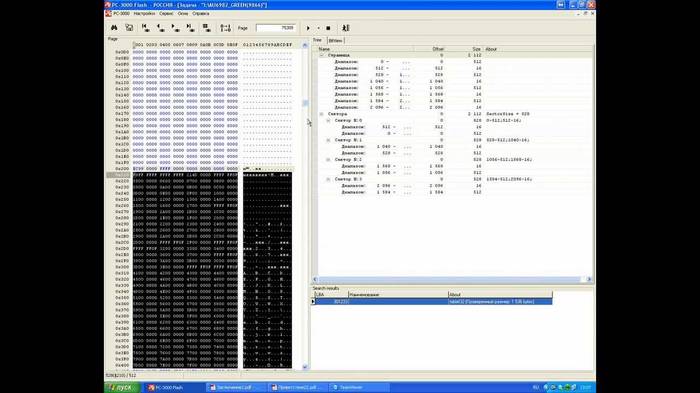
В некоторых особенно сложных случаях применение функции автоанализа попросту невозможно. В таких ситуациях лучше всего обратиться к профессионалам, специализирующимся на проблемах подобного типа. Так как в противном случае велика вероятность повреждения содержимого микросхемы без последующей возможности получения доступа к данным.
Ещё одно довольно мощное приложения для работы с микросхемами памяти дисков SSD– FlashExtractor. Изначально оно разрабатывалось для работы со схемами обычных флэш-карт, но впоследствии стало применяться для работы с компонентами рассматриваемых дисков.
Процесс восстановления данных с SSD диска:
- подсоединяем специальный ридер с установленной в него схемой к персональному компьютеру через USB;
- запускаемфайл Flash Drive Information Extractor (usbflashinfoGetFlashInfo.exe);
- на панели функций необходимо нажать на кнопку «Получить информацию»;
- выбираем место назначения, куда будет сохранено все спасенное содержимое;
- нажимаем на «Extract».

После завершения процесса все подлежащие восстановлению данные будут скопированы в соответствующую директорию. После чего пользователь может использовать их по собственному усмотрению.
При исправном контролере
Гораздо проще осуществляется реанимация данных, когда контролер полностью исправен, а необходимое содержимое было потеряно вследствие ошибочного стирания или же форматирования. В подобных ситуациях отсутствует необходимость осуществлять разборку самого диска, а также его пайки. Таким образом, необходимое количество времени и сложность работы существенно уменьшаются.
Для реанимации данных в рассматриваемом случае отлично подойдут следующие приложения:
- DMDE;
- Hetman Partition Recovery;
- Advanced Disk Recovery.
Все обозначенные выше приложения дают довольно высокий процент успеха. Их использование позволит восстановить данные даже в случае форматирования устройства.
DMDE
Чтобы запустить процесс восстановления приложением DMDE , необходимо сделать следующее:
- запустить приложение из директории, куда оно проинсталлировано;
- после пуска отобразится окно, в котором необходим будет осуществить выбор нужного устройства (выбираем SSD-накопитель);
- нажимаем на кнопку «Пуск» (на ней нарисован зеленый треугольник).

Предварительно необходимо в настройках программы посмотреть место назначения, куда осуществляется сохранение всей информации. Важно убедиться, что количество свободного места в разделе, выбранном в качестве места назначения, достаточно для копирования всего необходимого объема.
HetmanPartitionRecovery
Приложение под названием HetmanPartitionRecovery также отлично подходит для реанимации данных на SSD-диске.
Чтобы осуществить данный процесс, требуется сделать следующее:
- запускаем приложение;
- в левой части рабочей области выбираем диск, с которым необходимо осуществлять работу и выделяем его;
- открываем меню «Файл», выбираем пункт «Сканировать».

После завершения сканирования все обнаруженные файлы будут обозначены в виде ярлыков или таблицей в правой части экрана. Для их восстановления следует выделить необходимые объекты, после чего нажать открыть контекстное меню правой кнопкой мыши и выбрать второй пункт сверху «Восстановить» . Процесс реанимации данных пройдет в автоматическом режиме.
AdvancedDiskRecovery
Интерфейс AdvancedDiskRecovery мало чем отличается от рабочей области аналогичных утилит. После запуска пользователь увидит на экране стандартную рабочую область.
Для начала процесса реанимации необходимо сделать следующее:
- в левой части экрана выбрать устройство;
- открыть меню «Options» и нажать на пункт «Scanning»;
- в правой части экрана будут обозначены доступные объекты, подлежащие реанимации;
- выделаем необходимые файлы и папки, нажимаем кнопку «Save» (в правой нижней части экрана).
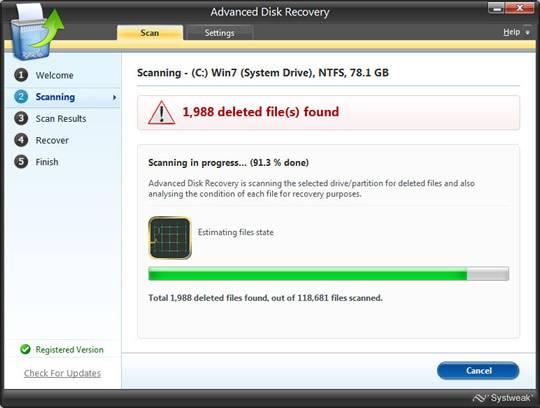
Несмотря на всю свою надежность, носители типа SSD иногда выходят из строя. Также нередко пользователи сами являются основной причиной потери данных (случайно удаляют файлы или форматируют устройство). Хотя и существуют некоторые сложности, практически всегда есть шанс восстановить утерянную информацию.


